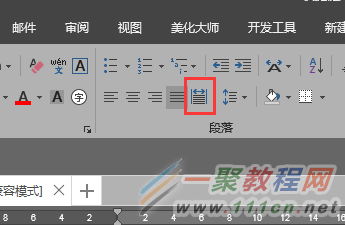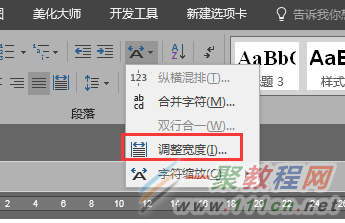最新下载
热门教程
- 1
- 2
- 3
- 4
- 5
- 6
- 7
- 8
- 9
- 10
Word快速对齐文字方法 怎么快速对齐文字
时间:2022-06-26 06:40:58 编辑:袖梨 来源:一聚教程网
一、利用分散对齐
1、第一种文字对齐的方法是利用分散对齐,比如现在我们要对齐的这几项内容,要以字符数最多的为基准,现在最多的是四个字符,那么其他几个选项也要变成四个字符的宽度。
2、选中要对齐的文字,注意只选中文字不包括冒号,找到“开始”选项卡里,选择段落里的“分散对齐”按钮。
3、然后在“调整宽度”对话框里设置文字宽度为4个字符,因为咱们要对齐的字符里最长的字符是政治面貌,就是4个字符。
4、现在已经全部设置好了,来看看我们的最后的成果,不管是两个字符,三个字符还是四个字符的都是一样整齐了吧,比你用空格对齐简单高效多了。
二、调整宽度
1、介绍第二种对齐的方法,还是选中要对齐的文字,然后在开始选项卡里,段落组中找到这个中文版式里的“调整宽度”按钮。
2、接下来的操作和上面的就一样一样的了,设置要修改的字符宽度,同样也能达到文字快速对齐的效果。
相关文章
- 《弓箭传说2》新手玩法介绍 01-16
- 《地下城与勇士:起源》断桥烟雨多买多送活动内容一览 01-16
- 《差不多高手》醉拳龙技能特点分享 01-16
- 《鬼谷八荒》毕方尾羽解除限制道具推荐 01-16
- 《地下城与勇士:起源》阿拉德首次迎新春活动内容一览 01-16
- 《差不多高手》情圣技能特点分享 01-16